文章詳情頁
Windows10 Java環境變量配置過程圖解
瀏覽:4日期:2022-07-26 16:52:08
準備過程:
在電腦桌面 右鍵點擊 “此電腦”的“屬性”選項
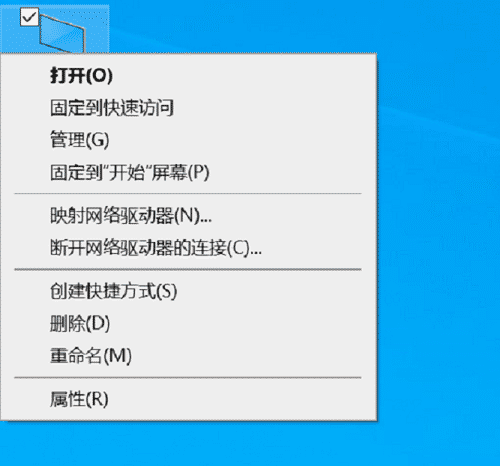
選擇“高級系統設置”選項
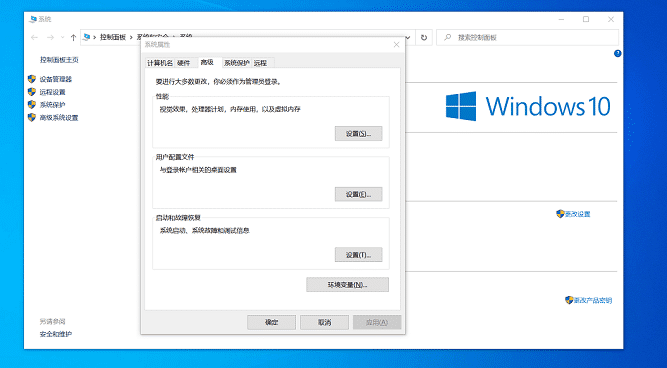
點擊下面的“環境變量”選項
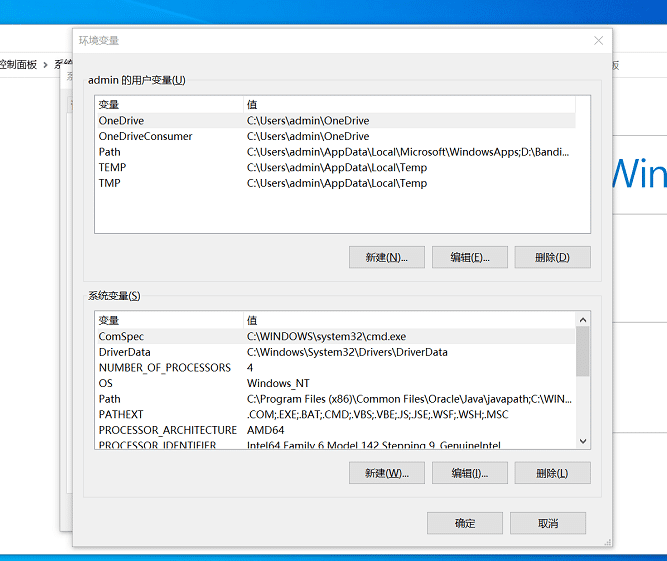
配置過程:
點擊“系統變量”下面的”新建“選項
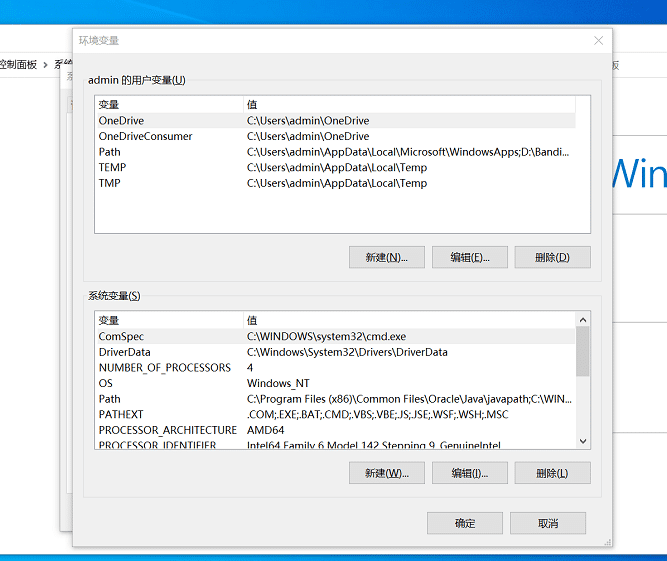
在”變量名“處填上”Java_Home“
”變量值“為JDK安裝路徑,筆者的路徑是”D:jdk1.8“
點擊”確定“選項
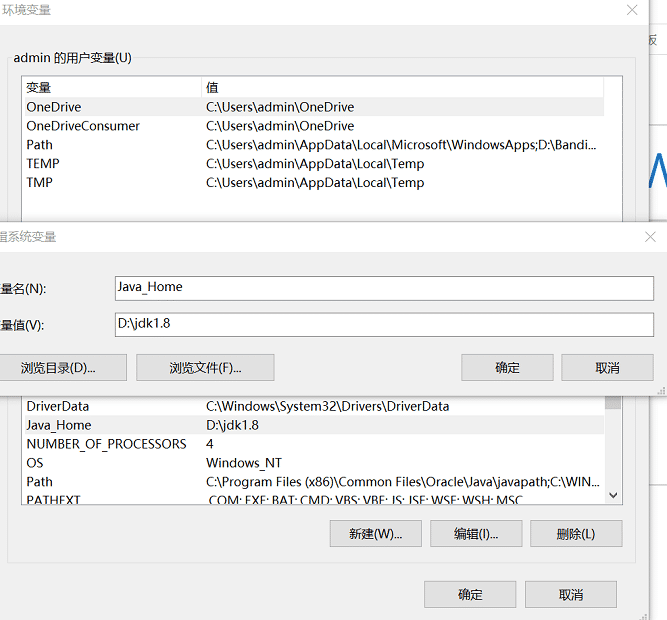
選中”Path“點擊”編輯“選項
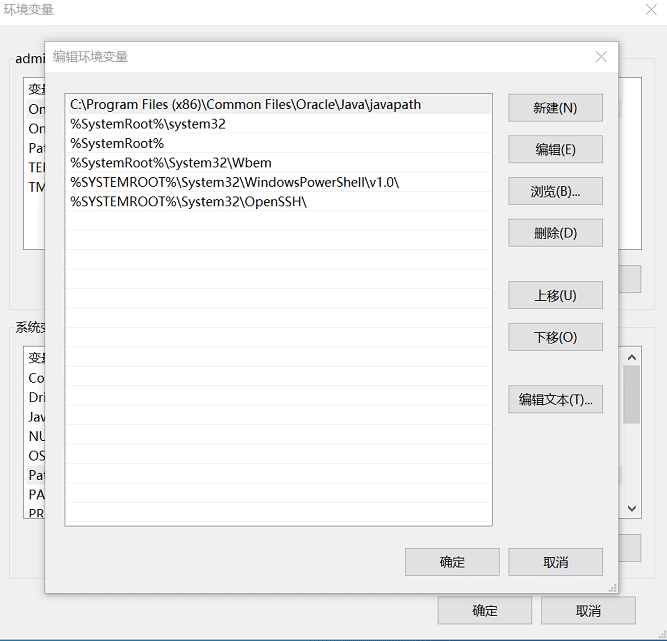
選擇右邊的“編輯文本”,將引號里面的全部復制“%Java_Home%bin;%Java_Home%jrebin; D:jdk1.8Jdkbin D:jdk1.8jre1.8bin”,到“變量值”欄的最前面,“確定”。
要是不寫D:jdk1.8Jdkbin D:jdk1.8jre1.8bin的話 可能會出現“javac不是內部或外部命令,也不是可運行的程序”
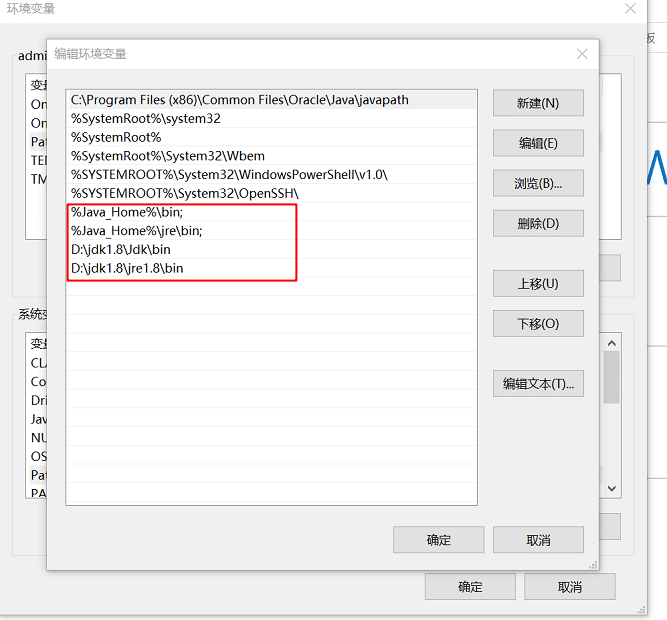
在“系統變量”欄,“新建”,“變量名”為“CLASSPATH”,“變量值”為“.;%Java_Home%bin;%Java_Home%libdt.jar;%Java_Home%libtools.jar”,“確定”
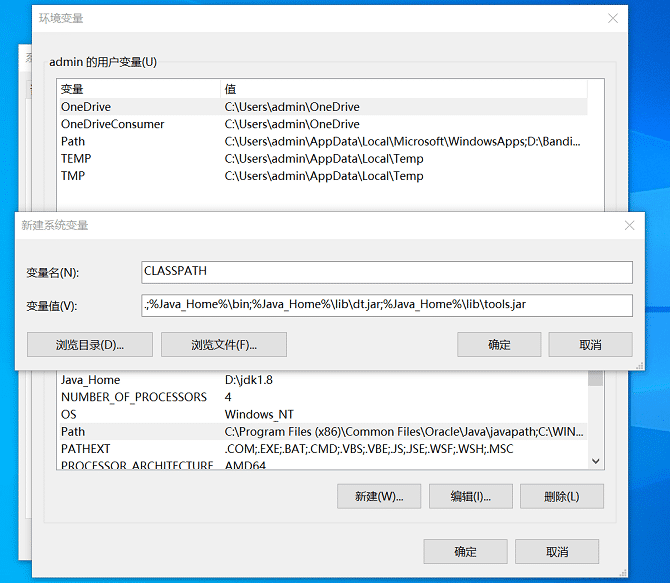
點擊“環境變量”最下面的“確定”選項
檢測環節:
回到電腦桌面,按快捷鍵“Win+R”,輸入“cmd”
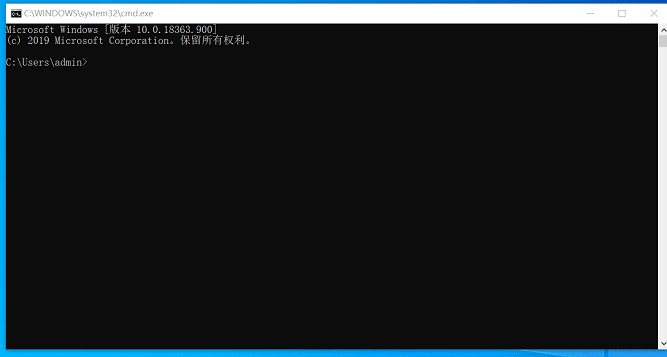
檢查Java環境是否配置成功
輸入'java'

輸入'javac'
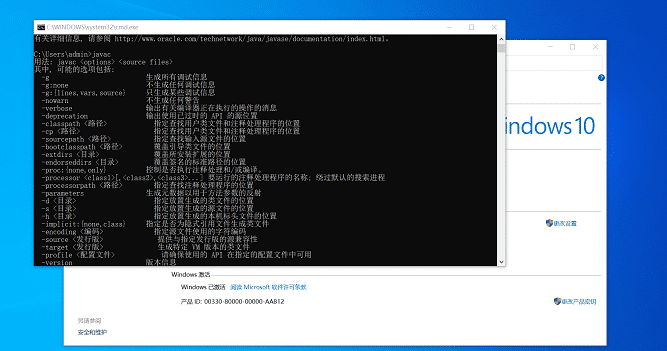
輸入'java -version'
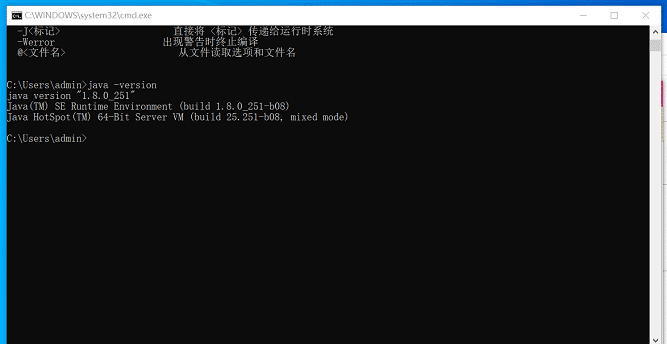
大功告成!!!!!!!!
以上就是本文的全部內容,希望對大家的學習有所幫助,也希望大家多多支持好吧啦網。
標簽:
Windows系統
相關文章:
1. secbizsrv.exe是什么進程(支付寶安全控件)2. 如何重裝windows10官網系統?windows10官網重裝系統操作圖文教程3. 12個注冊表優化方法有助于提高電腦的開關機速度及上網速度4. 360se.exe進程介紹 360se.exe進程占用CPU過高原因有哪些5. 統信UOS系統怎么關閉? uos關機的多種方法6. Centos7安裝Chacha20加密算法詳解7. WmiPrvSE.exe是什么進程?WMI Provider Host占用很高CPU的解決方法8. UNIX 操作系統復雜的關機過程9. 如何在硬件不受支持的 PC 上安裝 Windows1110. Win11 Build預覽版25276怎么啟用新版文件管理器?
排行榜
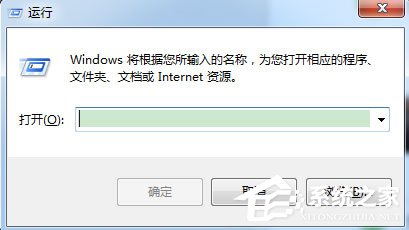
 網公網安備
網公網安備